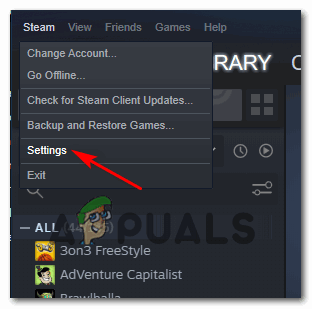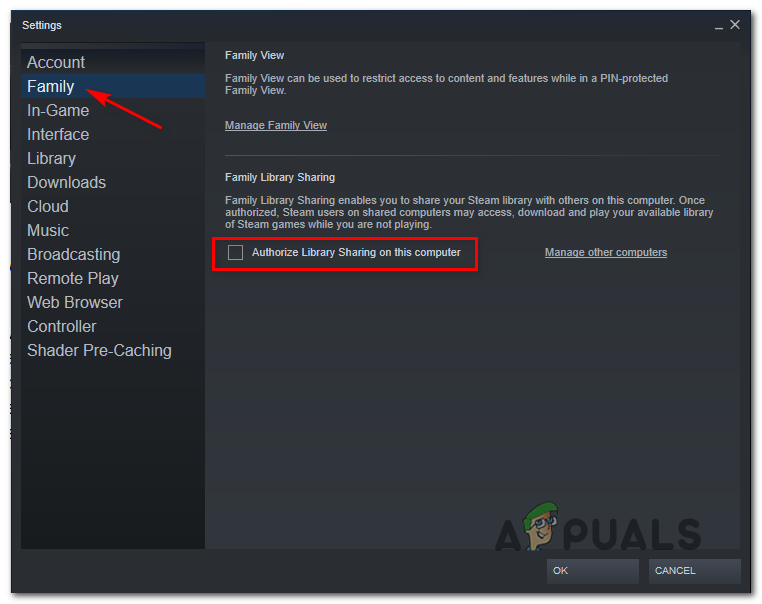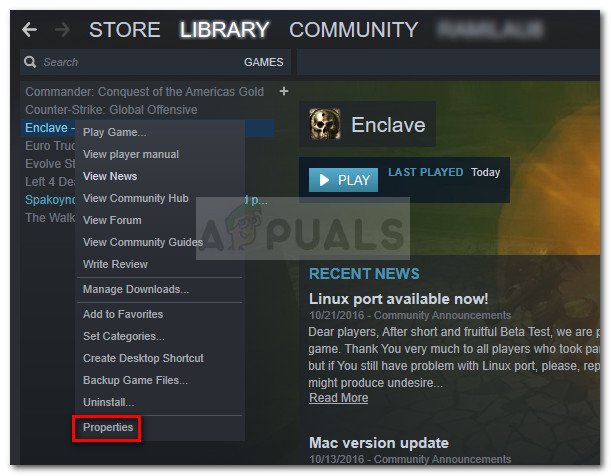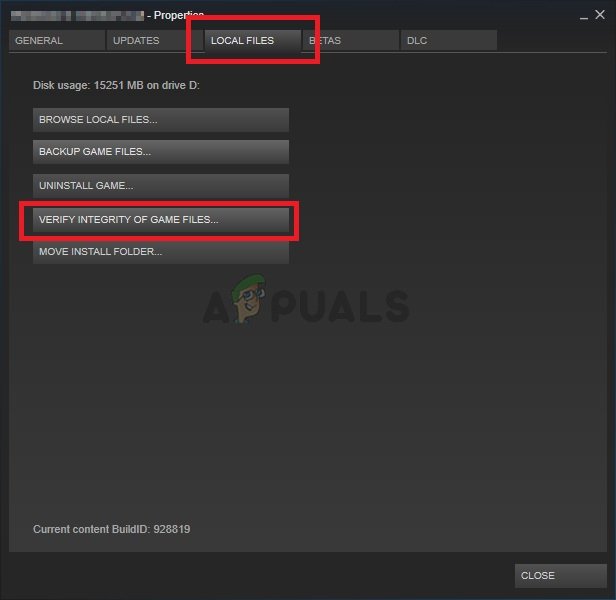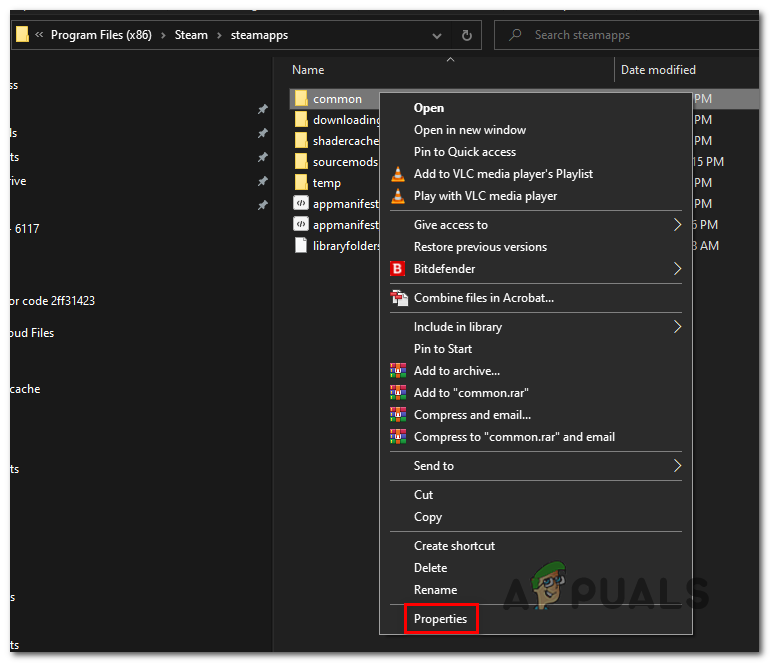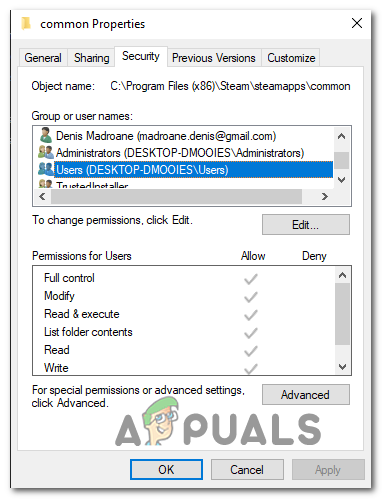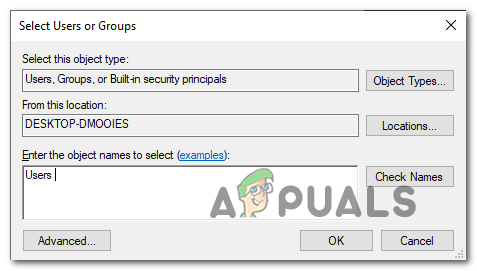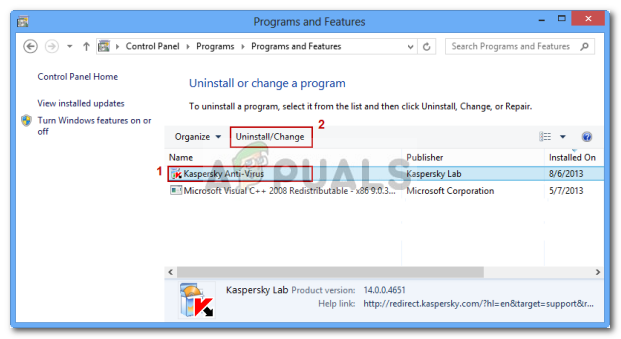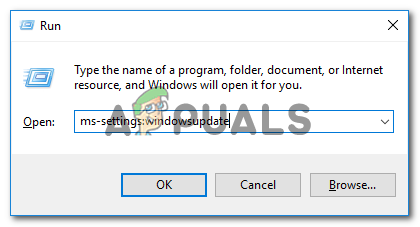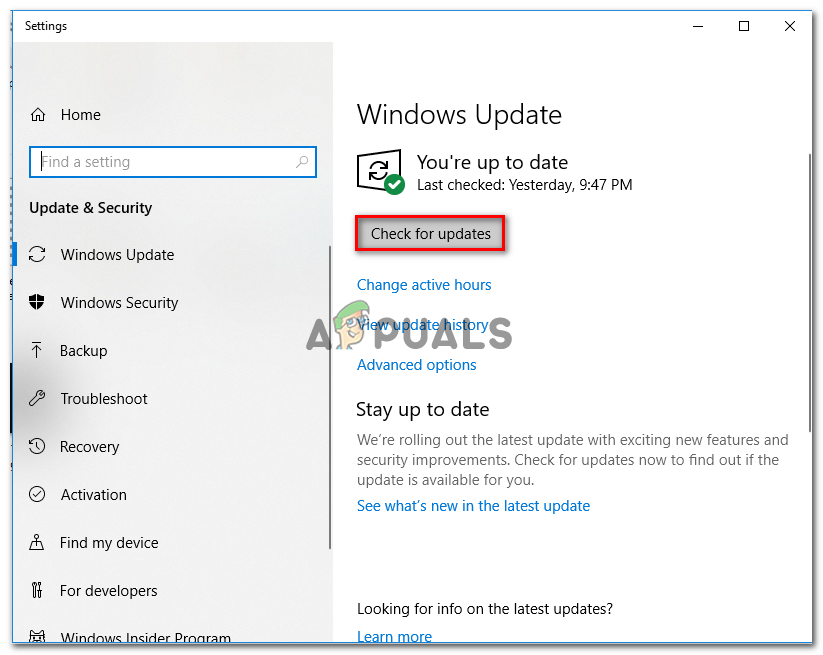کچھ بھاپ استعمال کرنے والوں کو ’ غلطی کا کوڈ 2 ‘جب کسی خاص گیم کو لانچ کرنے کی کوشش کرتے ہو یا صارف کے تیار کردہ مواد کو پلیٹ فارم میں اپ لوڈ کرنے کی کوشش کرتے ہو۔ یہ مسئلہ بیٹا گیم ورژن کے ساتھ یا موڈس سپورٹ والے گیمز میں زیادہ کثرت سے پایا جاتا ہے۔

بھاپ میں خرابی کا کوڈ 2 (سرور بہت مصروف ہیں)
جیسا کہ یہ پتہ چلتا ہے ، بہت ساری مختلف وجوہات ہیں جو اس خاص غلطی کوڈ کو تیار کرسکتی ہیں۔ یہاں امکانی مجرموں کی ایک فہرست ہے جو اس خامی کوڈ کی منظوری کے لئے ذمہ دار ہوسکتی ہے۔
- بھاپ سرور مسئلہ - کسی مقامی مسئلے کا ازالہ کرنے سے پہلے ، شروع کرنے کے لئے مثالی جگہ یہ ہے کہ یہ معلوم کرنا ہے کہ آیا بھاپ فی الحال آپ کے علاقے میں سرور کے مسائل کا سامنا کر رہی ہے۔ یہ مسئلہ ماضی میں پائے جانے کی اطلاع دی گئی تھی اور جب گزرنے کی مدت جاری رہی ، متاثرہ صارفین کے ذریعہ اطلاع دی گئی یہ غلطی کوڈز میں سے ایک تھا۔
- بھاپ فیملی لائبریری کے اشتراک کی پابندی - اگر آپ کے پاس اس خاص کمپیوٹر پر اسٹیم فیملی شیئرنگ ہے اور ورکشاپ کا مواد اپ لوڈ کرنے کی کوشش کے دوران آپ کو یہ خامی نظر آرہی ہے تو ، یہ بھاپ کی طرف سے عائد کردہ پابندی کی وجہ سے پیش آرہی ہے۔ اگر یہ منظر نامہ قابل اطلاق ہے تو ، آپ کو غیر فعال کرکے مسئلے کو ٹھیک کرنے کے قابل ہونا چاہئے اسٹیم فیملی شیئرنگ اس کمپیوٹر کیلئے اپنی بھاپ کی ترتیبات سے۔
- کھیل کے ساتھ سالمیت کا مسئلہ - اگر آپ کو کسی کھیل کے عنوان سے صرف اس پریشانی کا سامنا کرنا پڑتا ہے تو ، آپ کو اس حقیقت پر غور کرنا شروع کرنا چاہئے کہ سسٹم فائل فائل میں بدعنوانی اس غلطی کوڈ کا سبب بن رہی ہے۔ اس معاملے میں ، کھیل کو دوبارہ انسٹال کیے بغیر مسئلے کو ٹھیک کرنے میں آپ کی بہترین امید کھیل کی فائلوں پر سالمیت کی جانچ پڑتال کرنا ہے۔
- صارفین کا گروپ عام کی اجازت والے ٹیب سے غائب ہے - اس بات کی تصدیق ہوگئی ہے کہ یہ مسئلہ عام فولڈر (وہ فولڈر جو آپ کی بھاپ کی لائبریری سے ہر گیم فائل کو محفوظ کرتا ہے) کی ناکافی اجازت کی وجہ سے بھی ہوسکتا ہے۔ اس معاملے میں ، آپ اس بات کو یقینی بناتے ہوئے اس مسئلے کو دستی طور پر حل کرسکتے ہیں کہ صارف گروپ کو اجازت والے ٹیب میں شامل کیا جائے۔
- نا مناسب ڈاؤن لوڈ سرور - یہ خرابی کوڈ ڈاؤن لوڈ سرور میں کسی مسئلے کی وجہ سے بھی ہوسکتا ہے جو بطور ڈیفالٹ استعمال ہوتا ہے۔ متعدد متاثرہ صارفین جن کو ایک ہی دشواری کا سامنا کرنا پڑا ہے وہ پہلے سے طے شدہ ڈاؤن لوڈ سرور کو مختلف جگہ پر تبدیل کرکے اس مسئلے کو حل کرنے میں کامیاب ہوگئے ہیں۔
- تیسری پارٹی اے وی میں مداخلت کرنا - کچھ مخصوص حالات میں ، آپ اپنے تیسری پارٹی کے سیکیورٹی سوٹ کی وجہ سے مداخلت کی وجہ سے یہ غلطی دیکھنے کی توقع کرسکتے ہیں۔ یہ مسئلہ عام طور پر میکفی اینٹیوائرس کے ساتھ رپورٹ کیا جاتا ہے ، لیکن اسی طرح کے سلوک کے ساتھ سیکیورٹی کے دیگر سوئٹ بھی ہو سکتے ہیں۔ اس معاملے میں ، آپ کو حقیقی وقت کا تحفظ غیر فعال کرکے یا پریشان کن 3rd پارٹی اے وی کو غیر انسٹال کرکے مسئلہ حل کرنے کے قابل ہونا چاہئے۔
- ونڈوز انفراسٹرکچر اپ ڈیٹ انسٹال نہیں ہے - جیسا کہ یہ پتہ چلتا ہے ، آپ غلطی کوڈ 2 دیکھنے کی توقع کرسکتے ہیں اگر آپ کے پاس ونڈوز انفراسٹرکچر اپ ڈیٹ نہیں ہے کہ بھاپ کو اپنے ڈاؤن لوڈ سرور کے ساتھ قابل اعتماد کنکشن قائم کرنے کی ضرورت ہے۔ اس پریشانی کو حل کرنے کے ل you ، آپ کو بس اتنا ہے کہ ہر زیر التواء ونڈوز اپ ڈیٹ انسٹال کریں جب تک کہ آپ اپنے ونڈوز بلڈ کو تازہ ترین نہ لائیں۔
- بھاپ کی تنصیب میں فائل کرپشن - آپ کی اسٹیم انسٹالیشن میں فائل کرپشن بھی اس پریشانی کا ذمہ دار ہوسکتی ہے۔ یہ سب سے زیادہ عام طور پر ان واقعات میں دیکھنے کو ملتا ہے جہاں حفاظتی اسکین بھاپ سے متعلق کچھ فائلوں کو قرنطین کرتے ہوئے ختم ہو جاتا ہے۔ اگر یہ منظر نامہ قابل اطلاق ہے تو ، آپ کو پریشان کن ایپلی کیشن کے ساتھ اسٹیم کو دوبارہ انسٹال کرکے بھی اس مسئلے کو حل کرنے کے قابل ہونا چاہئے۔
طریقہ 1: سرور کے مسائل کی جانچ ہو رہی ہے
ذیل میں پیش کی گئی کسی بھی دوسری ممکنہ اصلاحات پر جانے سے پہلے ، آپ کو یہ یقینی بنانا شروع کرنا چاہئے کہ بھاپ فی الحال کسی سرور مسئلے کے ساتھ معاملہ نہیں کررہا ہے جو گیم سرور سے آپ کے تعلق کو متاثر کرتا ہے۔
اس معاملے میں ، آپ کو بھاپ کی موجودہ حیثیت کی تصدیق کرکے شروع کرنا چاہئے۔ کچھ ایسے طریقے ہیں جو آپ کو ایسا کرنے کی اجازت دیں گے ، لیکن سب سے زیادہ موثر ہے کسی تیسری پارٹی کی ویب سائٹ کو استعمال کرنا اسٹیم اسٹیٹ.یوس یہ دیکھنے کے لئے کہ فی الحال سرور سے متعلق کوئی مسئلہ موجود ہے یا نہیں۔
یہ خدمت آپ کو بتائے گی کہ آیا یہاں کوئی ذیلی افعال یا علاقہ کے لحاظ سے مخصوص سرور ہیں جن کا فی الحال مسئلہ درپیش ہے۔

بھاپ کی خدمات کی موجودہ حیثیت کو جانچنا
اگر آپ نے جو تحقیقات ابھی کی ہیں ان میں بھاپ کے ساتھ سرور کے بنیادی مسائل ظاہر نہیں ہوئے تو آپ یہ نتیجہ اخذ کرسکتے ہیں کہ یہ مسئلہ مقامی طور پر ہونے والی کسی چیز کی وجہ سے پیش آرہا ہے۔
اگر آپ نے ابھی کسی سرور مسئلے کو مسترد کردیا ہے تو ، ذیل میں اگلے ممکنہ حل پر جائیں۔
طریقہ 2: فیملی شیئرنگ کو غیر فعال کرنا
کچھ متاثرہ صارفین کے مطابق ، اگر آپ فعال طور پر استعمال کر رہے ہیں تو یہ مسئلہ اس وقت پیش آئے گا اسٹیم فیملی شیئرنگ اور آپ ورکشاپ سرور پر چیزیں اپ لوڈ کرنے کی کوشش کر رہے ہیں۔ اس آپریشن کے ساتھ ناکام ہو جائے گا غلطی کا کوڈ 2 کیونکہ بھاپ خاندانی شیئرنگ چیک اس کھیل کو کھیل کا حصہ ہونے کی حیثیت سے نہیں پہچانتا ہے۔
بہت سارے لوگوں نے اس سسٹم کے بارے میں شکایات کی ہیں ، لیکن ابھی تک ، اس عمل میں دہرائے جانے سے پہلے بھاپ فیملی لائبریری شیئرنگ کو مکمل طور پر غیر فعال کرنے کے علاوہ اس معاملے میں غلطی کو دور کرنے کا کوئی دوسرا راستہ نہیں ہے۔
اگر آپ نہیں جانتے کہ ایسا کرنا ہے تو ، ذیل میں دی گئی ہدایات پر عمل کریں:
- بھاپ کھولیں اور اس اکاؤنٹ کے ساتھ لاگ ان کریں جس کو آپ فعال طور پر استعمال کررہے ہیں۔
- اپنے کرسر کو اوپری بائیں کونے میں لے جائیں اور بھاپ پر کلک کریں۔
- اس کے بعد ، نئے نمودار ہونے والے سیاق و سباق کے مینو میں سے منتخب کریں ترتیبات۔
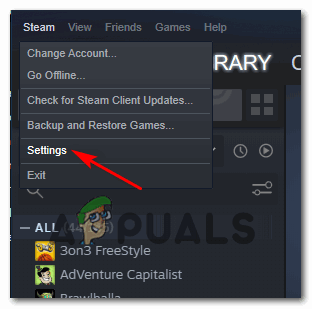
بھاپ کی ترتیبات کے مینو تک رسائی
- کے اندر ترتیبات مینو ، منتخب کریں کنبہ ٹیب ، پھر اس صارف کے ساتھ والے باکس کو منتخب کریں جس کی آپ اشتراک کی خصوصیت سے خارج کرنا چاہتے ہیں۔
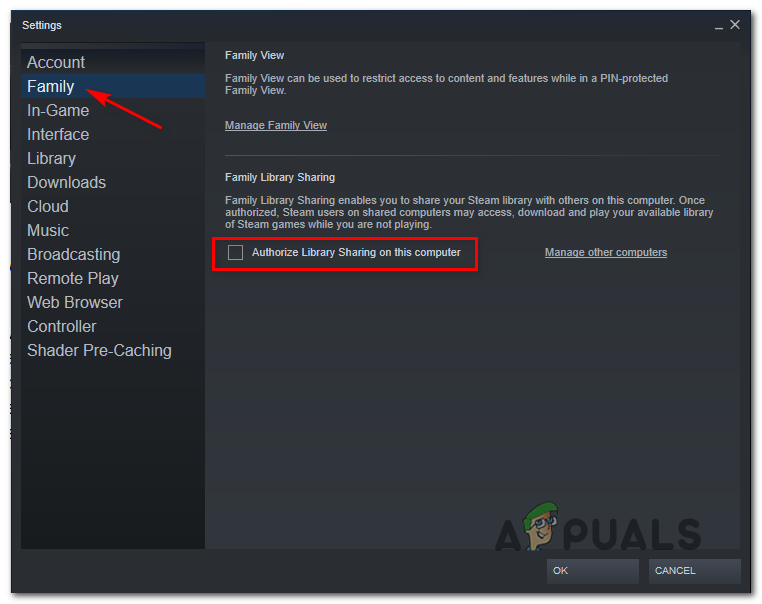
بھاپ میں خاندانی اشتراک کی خصوصیت کو غیر فعال کرنا
- تبدیلیوں کو کلک کرکے محفوظ کریں ٹھیک ہے ، پھر بھاپ کو دوبارہ چالو کریں اور اس عمل کو دہرا دیں جو پہلے غلطی کوڈ -2 کو متحرک کررہا تھا۔
اگر اب بھی وہی مسئلہ دکھائی دے رہا ہے تو ، ذیل میں اگلے ممکنہ حل پر جائیں۔
کے ساتھ ہوڈ 3: گیم فائلوں اور بھاپ فائلوں کی تصدیق کرنا
اگر آپ نے پہلے یہ یقینی بنادیا ہے کہ آپ سرور کے معاملے سے نمٹ نہیں رہے ہیں اور آپ کے پاس اس کمپیوٹر کے ل family خاندانی اشتراک کی صلاحیت نہیں ہے تو ، آپ کو اس حقیقت پر غور کرنا شروع کرنا چاہئے کہ آپ کسی بھی طرح کی فائل بدعنوانی سے نمٹ رہے ہیں۔ خاص کھیل
اس کا امکان زیادہ تر ہے اگر آپ کسی خاص کارروائی کرتے وقت صرف ایک کھیل کے عنوان کے ساتھ غلطی کا کوڈ 2 دیکھیں۔ اگر یہ منظر قابل اطلاق ہے تو ، بھاپ مینو کے ذریعے سالمیت چیک شروع کرنے کے لئے ذیل میں دی گئی ہدایات پر عمل کریں:
- بھاپ کھولیں اور منتخب کریں کتب خانہ سب سے اوپر افقی مینو سے ٹیب۔
- اگلا ، کے ساتھ کتب خانہ ٹیب منتخب ، لائبریری کے آئٹمز کے ذریعے نیچے سکرول کریں اور کھیل سے وابستہ اندراج پر دائیں کلک کریں جس کی وجہ سے آپ کو پریشانی لاحق ہو۔ ایک بار جب آپ یہ کرلیں تو منتخب کریں پراپرٹیز نئے شائع شدہ سیاق و سباق کے مینو سے۔
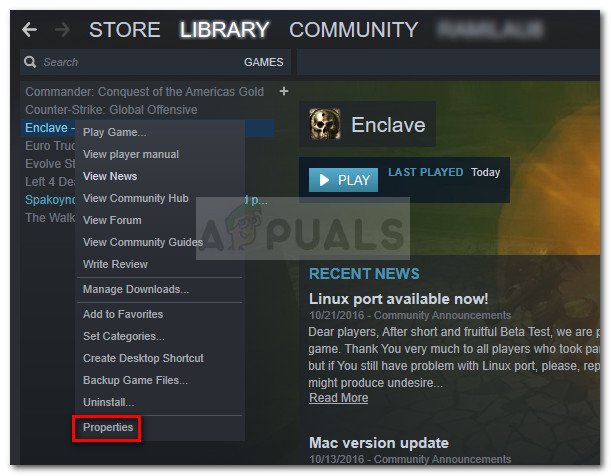
لائبریری کے اندر: کھیل پر دائیں کلک کریں اور پراپرٹیز کا انتخاب کریں
- ایک بار جب آپ اندر داخل ہوجائیں پراپرٹیز اس کھیل کی اسکرین جو آپ کو پریشانی کا باعث بن رہی ہے ، اس کو منتخب کریں مقامی فائلیں ٹیب ، پھر کلک کریں گیم فائلوں کی سالمیت کی تصدیق کریں .
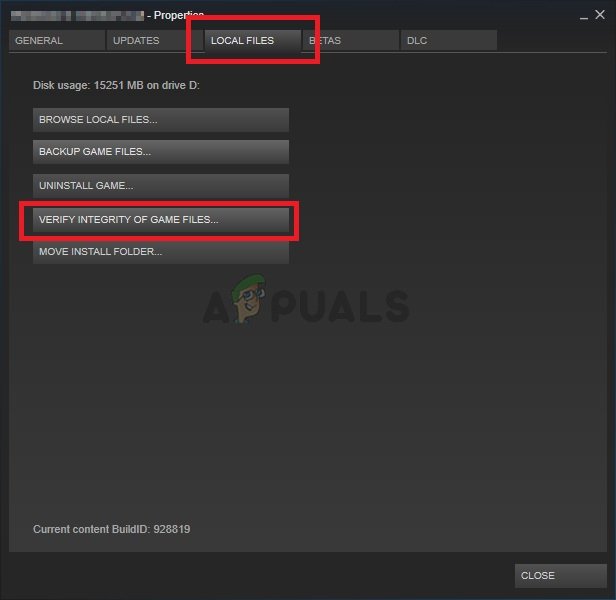
گیم فائلوں کی سالمیت کی تصدیق کرنا
- تصدیق کے اشارے پر پہنچنے کے بعد ، کلیک کریں جی ہاں آپریشن شروع کرنے کے ل then ، پھر طریقہ کار مکمل ہونے کا انتظار کریں۔
- سالمیت اسکین ختم ہونے کے بعد ، اس کارروائی کو دوبارہ کریں جو پہلے خرابی کوڈ 2 کا سبب بن رہا تھا اور دیکھیں کہ آیا اب مسئلہ حل ہوگیا ہے۔
اگر یہ فکس آپ کے لئے مسئلہ حل نہیں کرتا ہے تو ، نیچے اگلے طریقہ پر جائیں۔
طریقہ 4: صارفین کو اجازت والے ٹیب میں شامل کرنا
کچھ متاثرہ صارفین اور کچھ ملوث ڈویلپرز کے مطابق ، آپ توقع کرسکتے ہیں کہ اجازت کے مسئلے کی وجہ سے یہ مسئلہ پیش آئے گا
- فائل ایکسپلورر کھولیں اور بھاپ انسٹال ڈائرکٹری کے مقام پر جائیں۔ جب تک آپ اپنی مرضی کے مطابق مقام کا انتخاب نہیں کرتے ، آپ کو یہ فولڈر یہاں مل جائے گا۔
ج: پروگرام فائلیں بھاپ (x86) اسٹیم ایپ کامن
- ایک بار جب آپ صحیح جگہ پر پہنچ جائیں تو عام فولڈر پر دائیں کلک کریں اور منتخب کریں پراپرٹیز نئے شائع شدہ سیاق و سباق کے مینو سے۔
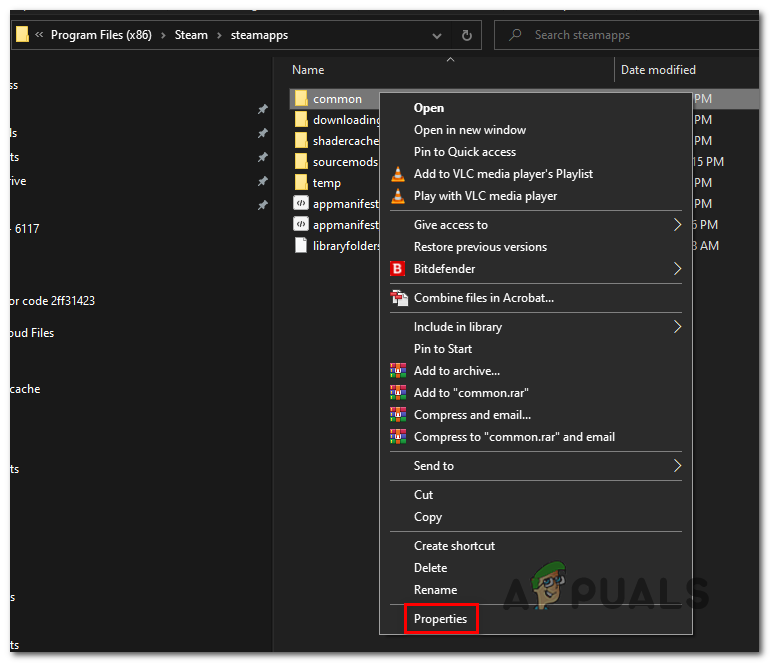
العام فولڈر کی پراپرٹیز اسکرین تک رسائی
- ایک بار جب آپ اندر داخل ہوجائیں پراپرٹیز عام فولڈر کی اسکرین ، منتخب کریں سیکیورٹی سب سے اوپر افقی مینو سے ٹیب۔
- اگلا ، درج ذیل اندراجات کی فہرست کے ذریعے نیچے سکرول کریں گروپ یا صارف کے نام اور دیکھیں کہ کیا آپ کو ایک گروپ کہا جاتا ہے صارفین
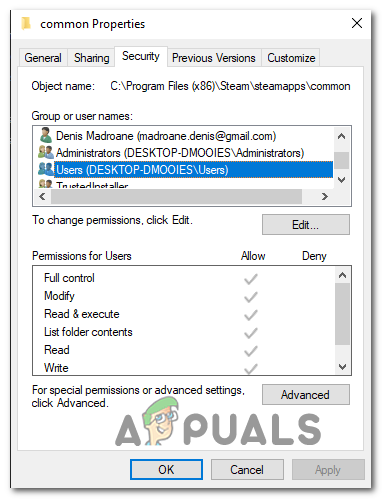
العام فولڈر کے لئے صارف گروپ کی تلاش
نوٹ: اگر آپ پہلے ہی دیکھ سکتے ہیں صارفین گروپ کے اندر گروپ یا صارف کے نام اندراج ، نیچے دیئے گئے مراحل کو چھوڑیں اور اگلے طریقہ پر براہ راست جائیں۔
- اگر آپ تلاش نہیں کرسکتے تھے صارفین گروپ ، پر کلک کریں ترمیم بٹن (کے تحت گروپ یا صارف کے ناموں کی فہرست ).
- پھر ، اگلے مینو سے ، پر کلک کریں شامل کریں بٹن ، ٹائپ کریں 'استعمال کنندہ' ، اور دبائیں نام چیک کریں کلک کرنے سے پہلے بٹن ٹھیک ہے تبدیلیوں کو بچانے کے لئے.
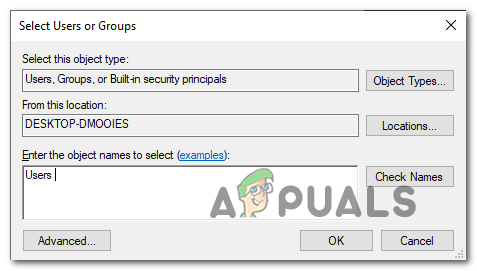
صارفین کا زمرہ شامل کرنا
- تبدیلیاں محفوظ کریں ، پھر اپنے کمپیوٹر کو دوبارہ اسٹارٹ کریں اور وہی عمل دہرا دیں جو متحرک تھا 2 غلطی کا کوڈ اگلی شروعات مکمل ہونے کے بعد۔
اگر اب بھی وہی مسئلہ ہورہا ہے تو ، ذیل میں اگلے ممکنہ حل پر جائیں۔
طریقہ 5: ڈاؤن لوڈ سرور کو تبدیل کرنا
جیسا کہ یہ نکلا ہے ، یہ مسئلہ پہلے سے طے شدہ ڈاؤن لوڈ سرور میں مسئلہ کی وجہ سے بھی ہوسکتا ہے۔ کچھ متاثرہ صارفین جن کو اسی مسئلے سے نمٹنا پڑا تھا اس نے اس بات کی تصدیق کی ہے کہ وہ بھاپ کی ترتیبات سے ڈیفالٹ ڈاؤن لوڈ کے علاقے میں ترمیم کرکے اس مسئلے کو حل کرنے میں کامیاب ہوگئے ہیں۔
اگر آپ اس کے طریقہ کار پر یقین نہیں رکھتے ہیں تو ، ذیل میں دی گئی ہدایات پر عمل کریں:
- اپنا بھاپ کلائنٹ کھولیں اور اپنے اکاؤنٹ سے لاگ ان کریں۔
- اگلا ، اسکرین کے بائیں حصے میں منتقل کریں کا استعمال کریں ، بھاپ پر کلک کریں اور پھر کلک کریں ترتیبات سیاق و سباق کے مینو سے
- ایک بار جب آپ اندر داخل ہوجائیں ترتیبات مینو ، منتخب کریں ڈاؤن لوڈ دائیں طرف عمودی مینو سے ٹیب. اگلا ، دائیں ہاتھ پین پر جائیں اور تبدیل کریں علاقہ ڈاؤن لوڈ کریں مناسب کرنے کے لئے ملک نیچے ڈراپ ڈاؤن مینو کا استعمال کرتے ہوئے۔
- کلک کریں ٹھیک ہے تبدیلیوں کو بچانے کے ل then ، پھر اس عمل کو دہرائیں جو پہلے خرابی کا سبب بنی تھی اور دیکھیں کہ آیا اب مسئلہ حل ہوگیا ہے۔

صحیح ڈاؤن لوڈ والے علاقے کی ترتیب
اگر اب بھی یہی مسئلہ چل رہا ہے ( غلطی کا کوڈ 2 ) ، ذیل میں اگلے ممکنہ فکس پر جائیں۔
طریقہ 6: تیسری پارٹی اے وی کو غیر فعال / ان انسٹال کرنا (اگر لاگو ہو)
کچھ متاثرہ صارفین کے مطابق ، یہ پریشانی اوور پروجیکٹو تیسری پارٹی اینٹی وائرس سویٹ کی وجہ سے بھی ہوسکتی ہے جو ڈاؤن لوڈ فولڈر کے ساتھ اسٹیم انسٹالیشن کے مقامی رابطے کو روکنے پر ختم ہوجاتی ہے۔
متاثرہ صارفین کی اکثریت نے اطلاع دی ہے کہ یہ مسئلہ ان کے معاملات میں میک اےفی کی ریئل ٹائم اسکیننگ خصوصیت کی وجہ سے ہوا ہے۔ تاہم ، ونڈوز 10 پر اسی طرح کے سلوک کے ساتھ اسی طرح کے 3 فریق سوئٹ ہوسکتے ہیں۔
اگر آپ کو لگتا ہے کہ یہ منظر اس وقت بھی قابل اطلاق ہوگا جب آپ کسی تیسری پارٹی کے سیکیورٹی سوٹ کا استعمال کررہے ہیں تو آپ کو اپنے اے وی کا اصل وقتی تحفظ غیر فعال کرکے شروع کرنا چاہئے اور دیکھیں کہ اس سے مسئلہ حل ہوجاتا ہے یا نہیں۔ زیادہ تر معاملات میں ، آپ اپنے ینٹیوائرس کے ٹرے بار آئیکن پر دائیں کلک کر کے ایسا کرسکتے ہیں۔

سسٹم ٹرے سے اینٹیوائرس شبیہ پر کلک کریں اور غیر فعال کو منتخب کریں
تاہم ، اگر آپ کسی تیسری پارٹی کا فائر وال (یا فائر وال کی خصوصیت والا سیکیورٹی سوٹ) استعمال کررہے ہیں تو ، آپ کو تیسری پارٹی کے سوٹ کو مکمل طور پر ان انسٹال کرنے کی ضرورت ہوگی کیونکہ سیکیورٹی کے وہی قواعد مستقل طور پر برقرار رہیں گے یہاں تک کہ اگر اصل وقت تحفظ کی خصوصیت غیر فعال ہے۔
کسی حد سے زیادہ تیسری پارٹی کے حفاظتی سوٹ کو ان انسٹال کرنے کے بارے میں ایک ہدایت نامہ یہ ہے:
- کھولنا a رن دبانے سے ڈائیلاگ باکس ونڈوز کی + R. اگلا ، ٹائپ کریں ‘appwiz.cpl’ ٹیکسٹ باکس کے اندر اور دبائیں داخل کریں کھولنے کے لئے پروگرام اور فائلیں مینو.

انسٹال پروگراموں کی فہرست کو کھولنے کے لئے appwiz.cpl ٹائپ کریں اور انٹر دبائیں
- ایک بار جب آپ اندر داخل ہوجائیں پروگرام اور خصوصیات مینو ، انسٹال کردہ ایپلی کیشنز کی فہرست کے ذریعے نیچے سکرول کریں اور ان ینٹیوائرس کا پتہ لگائیں جسے آپ ان انسٹال کرنا چاہتے ہیں۔
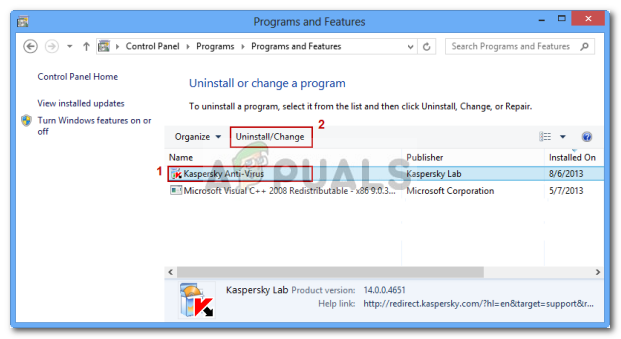
کنٹرول پینل کا استعمال کرتے ہوئے اینٹیوائرس کو ان انسٹال کرنا
- ان انسٹالیشن اسکرین کے اندر ، ان انسٹالیشن کو مکمل کرنے کے اسکرین پر آن اسکرین پر عمل کریں ، پھر اپنے کمپیوٹر کو دوبارہ اسٹارٹ کریں اور اگلی اسٹارٹپ مکمل ہونے کا انتظار کریں۔
- ایک بار آپریشن مکمل ہونے کے بعد ، اس کارروائی کو دہرائیں جو پہلے دشواری کا سبب بنی تھی اور دیکھیں کہ خرابی کوڈ 2 اب حل ہوچکا ہے۔
اگر ایک ہی مسئلہ برقرار ہے تو ، ذیل میں اگلے ممکنہ حل پر جائیں۔
طریقہ 7: ہر زیر التواء ونڈوز اپ ڈیٹ کو انسٹال کریں
یہ ایک غیر متوقع حل کی طرح لگتا ہے ، لیکن کچھ متاثرہ صارفین نے اس بات کی تصدیق کی ہے کہ ونڈوز اپ ڈیٹ ہونے والی ہر اپ ڈیٹ کو انسٹال کرنے کے بعد اسٹیم میں غلطی کا کوڈ 2 اب موجود نہیں تھا۔
جیسا کہ یہ پتہ چلتا ہے ، یہ مسئلہ اس وقت پیدا ہوسکتا ہے اگر آپ کے کمپیوٹر میں انفراسٹرکچر اپ ڈیٹ نہیں ہے جس کو بھاپ کی ضرورت ہوتی ہے۔ اگر یہ منظر لاگو ہوتا ہے تو ، آپ اس وقت تک بھاپ ڈاؤن سرور کے ساتھ اعداد و شمار کا تبادلہ نہیں کرسکیں گے جب تک کہ آپ اپنے ونڈوز بلڈ کو تازہ ترین نہ لائیں۔
اگر آپ کے پاس ابھی تازہ ترین ونڈوز بلڈ نہیں ہے تو ، ہر زیر التواء ونڈوز اپ ڈیٹ کو انسٹال کرنے کے لئے نیچے دی گئی ہدایات پر عمل کریں:
- دبائیں ونڈوز کی + R کھلنا a رن ڈائلاگ باکس. اگلا ، ٹائپ کریں ‘ ‘ایم ایس سیٹنگز: ونڈوز اپ ڈیٹ’ اور دبائیں داخل کریں کھولنے کے لئے ونڈوز اپ ڈیٹ کے ٹیب ترتیبات ایپ
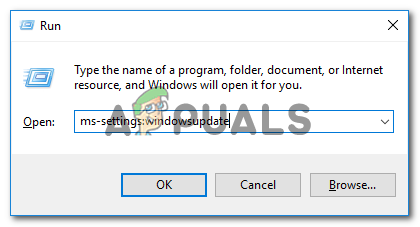
ونڈوز اپ ڈیٹ اسکرین کھولنا
نوٹ: اگر آپ کو ونڈوز 7 یا ونڈوز 8.1 پر مسئلہ درپیش ہے تو ، ونڈوز اپ ڈیٹ مینو کو کھولنے کے ل ‘'ویوپ' کمانڈ استعمال کریں۔
- ایک بار جب آپ اندر داخل ہوجائیں ونڈوز اپ ڈیٹ اسکرین ، پر کلک کریں اپ ڈیٹ کے لئے چیک کریں. اگلا ، اسکرین پر ہر ونڈوز اپ ڈیٹ کی تنصیب کو مکمل کرنے کے اشارے پر عمل کرکے آغاز کریں۔
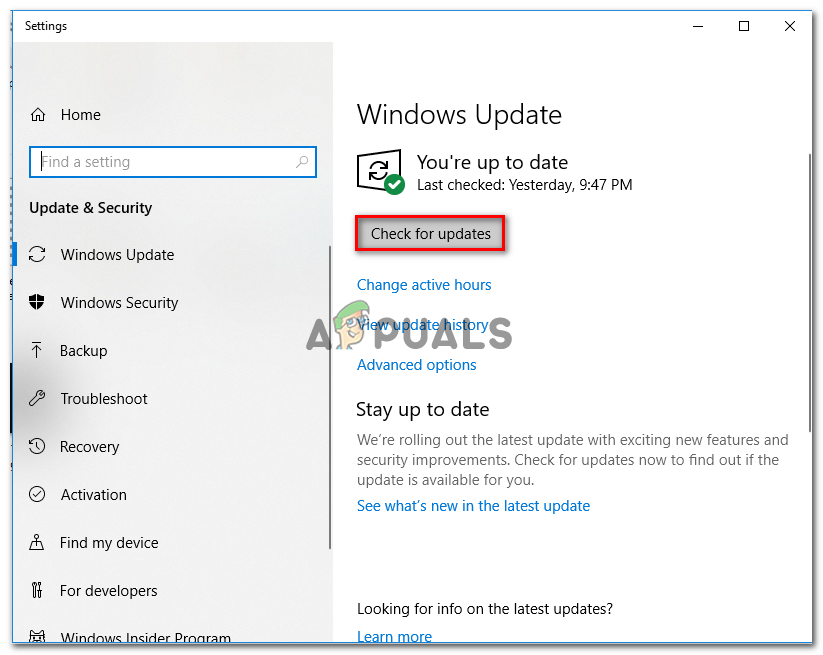
ہر زیر التواء ونڈوز اپ ڈیٹ کو انسٹال کرنا
نوٹ: اس قدم پر ، یہ یقینی بنانا ضروری ہے کہ آپ ہر زیر التواء اپ ڈیٹ کو انسٹال کریں جس میں لازمی نہیں ہے کہ مجموعی اور حفاظتی پیچ شامل ہوں۔
- ذہن میں رکھیں کہ اگر آپ کے پاس بہت کچھ اپ ڈیٹ ہے تو آپ کو اس سے پہلے دوبارہ اسٹارٹ کرنے کو کہا جاسکتا ہے WU جزو ہر تازہ کاری کی تکرار انسٹال کرنے کا موقع ملتا ہے۔ اگر ایسا ہوتا ہے تو ، ہدایت کے مطابق دوبارہ اسٹارٹ کریں لیکن اگلی شروعات مکمل ہونے کے بعد ونڈوز اپ ڈیٹ اسکرین پر واپس آنا یقینی بنائیں اور بقیہ اپ ڈیٹس انسٹال کریں۔
- ہر دستیاب ونڈوز اپ ڈیٹ انسٹال ہوجانے کے بعد اپنے کمپیوٹر کو ایک بار پھر اسٹارٹ کریں ، بھاپ کھولیں ، اور دیکھیں کہ آیا اب مسئلہ حل ہوگیا ہے۔
اگر آپ کو اب بھی کسی خاص کارروائی میں بھاپ انجام دینے کی کوشش کرتے وقت غلطی کا کوڈ 2 کا سامنا کرنا پڑتا ہے تو ، ذیل میں اگلے ممکنہ حل پر جائیں۔
طریقہ 8: بھاپ دوبارہ انسٹال کرنا
جیسا کہ کچھ صارفین نے اطلاع دی ہے ، یہ مسئلہ اس فائل میں واقع فائل بدعنوانی کے کیس کی وجہ سے ہوسکتا ہے بھاپ کا فولڈر . متعدد متاثرہ صارفین نے اس بات کی تصدیق کی ہے کہ وہ اس ایپلی کیشن کے ساتھ بھاپ کو مکمل طور پر انسٹال کرکے مسئلہ کو ٹھیک کرنے کا انتظام کرتے ہیں جو پریشانی کا باعث ہے۔
یہ آپریشن ہر اس معاملے کو حل کرنے میں اختتام پذیر ہوگا جہاں خرابی والی مقامی شے سے مسئلہ پیدا ہوتا ہے۔ اگر آپ کو شبہ ہے کہ یہ منظر نامہ قابل عمل ہے تو ، کھیل کے ساتھ ہی بھاپ کو دوبارہ انسٹال کرنے کے لئے ذیل میں دی گئی ہدایات پر عمل کریں جو پریشانی کا باعث ہے۔
- دبائیں ونڈوز کی + R کھلنا a رن ڈائلاگ باکس. اگلا ، ٹائپ کریں ‘ appwiz.cpl ’ اور دبائیں داخل کریں کھولنے کے لئے پروگرام اور خصوصیات ونڈو

انسٹال پروگراموں کی فہرست کو کھولنے کے لئے appwiz.cpl ٹائپ کریں اور انٹر دبائیں
- ایک بار جب آپ اندر داخل ہوجائیں پروگرام اور خصوصیات اسکرین ، درخواستوں کی فہرست کے ذریعے نیچے سکرول اور تلاش کریں بھاپ تنصیب
- بھاپ کی تنصیب کا پتہ لگانے کے بعد ، اس پر دائیں کلک کریں ، پھر منتخب کریں انسٹال کریں سیاق و سباق کے مینو سے جب آپ کو اشارہ کیا جاتا ہے UAC (صارف اکاؤنٹ کنٹرول) ، کلک کریں جی ہاں انتظامی مراعات دینے کے لئے۔
- انسٹالیشن مکمل ہونے کے بعد ، ان انسٹالیشن کے عمل کو اس کھیل کے ساتھ دہرائیں جو خرابی کوڈ 2 کا سبب بنتا ہے۔
- بھاپ اور کھیل کے سبب سے جو پریشانی کا سبب بن رہا ہے انسٹال ہوجائیں ، اپنے کمپیوٹر کو دوبارہ اسٹارٹ کریں اور اگلے اسٹارٹ اپ مکمل ہونے کا انتظار کریں۔
- اگلا ، ملاحظہ کریں بھاپ کا آفیشل ڈاؤن لوڈ پیج اور تازہ ترین دستیاب بلڈ انسٹال کریں۔
- ایک بار جب آپ بھاپ کا تازہ ترین ورژن انسٹال کرنے کا انتظام کرتے ہیں تو اسے کھولیں ، اپنے اکاؤنٹ سے لاگ ان کریں اور گیم کو ڈاؤن لوڈ کریں جو پہلے سے خرابی کوڈ کو متحرک کررہا تھا۔

بھاپ کلائنٹ کو دوبارہ انسٹال کرنا
ٹیگز بھاپ میں خرابی 8 منٹ پڑھا